Come recuperare file cancellati da iPhone [con/senza backup]
Dove vanno a finire i file cancellati su iPhone? Puoi trovare i file eliminati eliminato di recente su iPhone. Inoltre, in questa guida di iMobie, puoi recuperare file iPhone cancellati con o senza backup.
È un fenomeno abbastanza comune che potresti perdere alcuni file preziosi su iPhone a causa di vari tipi di motivi come l’eliminazione accidentale, il nuovo aggiornamento di iOS, il crash del dispositivo, il jailbreak non riuscito , ecc. La perdita di dati su iPhone può farti impazzire se non ne hai idee su come recuperarli. Ma non devi preoccuparti troppo perché c’è sempre un metodo pratico che può aiutarti a recuperare i file cancellati sul tuo iPhone.
In questa guida, ti offriremo diverse soluzioni alternative per recuperare file eliminati di recente o definitivamente da iPhone. Puoi recuperare i file eliminati in modo permanente da iCloud o iTunes. Inoltre, ecco i passaggi per recuperare i file iPhone cancellati senza backup e senza sforzo. Controllali ora!
Ulteriori letture: Come eliminare tutte le foto da iCloud >
Recupera i file eliminati su iPhone dall’album eliminato di recente
Se quello che vorresti trovare sono le foto, il primo metodo che dovresti applicare deve essere l’album “Eliminati di recente”. Normalmente, quando eliminiamo le immagini su iPhone dal rullino fotografico o da altri album, le foto non scompaiono in modo permanente ma vengono spostate nell’album “Eliminati di recente” e salvate lì per 30 giorni. Prima di tale data, puoi facilmente riportarli all’album originale. Ecco i passaggi dettagliati
- Vai all’app Foto> Tocca Album> Scorri verso il basso per trovare l’album Eliminato di recente.
- Apri Album eliminati di recente> Visualizza in anteprima le foto eliminate di recente e controlla se ci sono le foto che desideri recuperare.
- Fai clic su Seleziona> Seleziona le foto che desideri recuperare> Tocca Ripristina nell’angolo in basso a destra.
Inoltre, anche i dati della “nota” sono simili alle “foto”. Puoi anche trovare una cartella “Eliminati di recente” in cui puoi trovare le note eliminate entro 30 giorni. Semplici passaggi:
Apri l’app “Note”> Tocca la cartella “Eliminati di recente”> Vedrai cosa hai lì.
Poiché le foto eliminate entro 30 giorni vanno nell’album “Eliminati di recente”, questa è una possibile soluzione per recuperare le foto eliminate di recente da iPhone. Tuttavia, a differenza dei computer Mac o PC, non c’è cestino su un iPhone. Normalmente, i file eliminati rimarranno sul tuo iPhone per 30 giorni. Pertanto, se le foto vengono eliminate per più di 30 giorni, puoi adottare altre misure per recuperare le foto eliminate definitivamente dal tuo iPhone.
Si spera che tu possa recuperare i file eliminati di recente . In caso contrario, continua a leggere su più metodi possibili.
Se hai eseguito un backup iCloud prima di eliminare i file, fai riferimento alla guida di seguito per recuperare selettivamente i file eliminati da iPhone con il backup iCloud.
Recupera i file iPhone cancellati dai backup di iCloud/iTunes
Se non riesci a trovare ciò che desideri nell’album “Eliminati di recente”, i file che desideri recuperare potrebbero essere eliminati definitivamente. In tali situazioni, devi chiederti “come faccio a recuperare i file eliminati in modo permanente sul mio iPhone?” Bene, iCloud o iTunes possono aiutarti se hai eseguito il backup del tuo iPhone su iTunes o iCloud in anticipo.
Prima di sfruttare i backup di iCloud/iTunes per recuperare gli elementi eliminati su iPhone, dobbiamo conoscere tre fatti importanti.
1. Di cosa viene eseguito il backup in iCloud/iTunes?
Dobbiamo assicurarci che il backup di iCloud/iTunes possa eseguire il backup della maggior parte dei dati che stiamo utilizzando come foto, contatti, note, calendario, ecc.
2. Il backup di iCloud/iTunes non ti consentirà di visualizzare in anteprima ciò che contiene
Il file di backup è protetto come cartella integrale. Non è possibile visualizzare in anteprima o controllare i file di backup di iCloud a meno che non si utilizzino alcune tecnologie professionali.
3. La funzione di ripristino di iCloud/iTunes richiede prima la cancellazione dell’iPhone
Quando vogliamo rimettere il file di backup sull’iPhone, dobbiamo prima cancellare il dispositivo. Pertanto, i dati e i file esistenti sul tuo iPhone verranno sovrapposti. Ti metterebbe a un altro rischio elevato di perdere altri dati e file importanti se i dati importanti non sono coperti nel backup di iCloud.
Se insisti nel recuperare i file cancellati da iCloud/iCloud drive/iTunes , puoi imparare ulteriormente come recuperare i file cancellati da iCloud o Come ripristinare iPhone da iTunes Backup.
Se non ti piacciono i metodi di ripristino tradizionali di iTunes/iCloud, abbiamo un’altra opzione, con la quale puoi visualizzare in anteprima i file di backup e ripristinare i file senza cancellare il tuo iPhone. Ed è PhoneRescue per iOS. Differisce dai metodi tradizionali di ripristino da iCloud/iTunes poiché PhoneRescue per iOS non cancellerà alcun dato sul tuo iPhone. Puoi anche visualizzare i file di backup per verificare se contengono i file che desideri ripristinare. Puoi recuperare in modo selettivo ciò di cui hai bisogno invece di tutti i tipi di contenuti.
Prova Gratis * 100% pulito e sicuro
Passaggio 1. Scarica PhoneRescue per iOS e collega il tuo iPhone.
Scarica PhoneRescue per iOS e installalo sul tuo computer > Collega il tuo dispositivo al computer > Scegli la modalità – Recupera da iCloud.
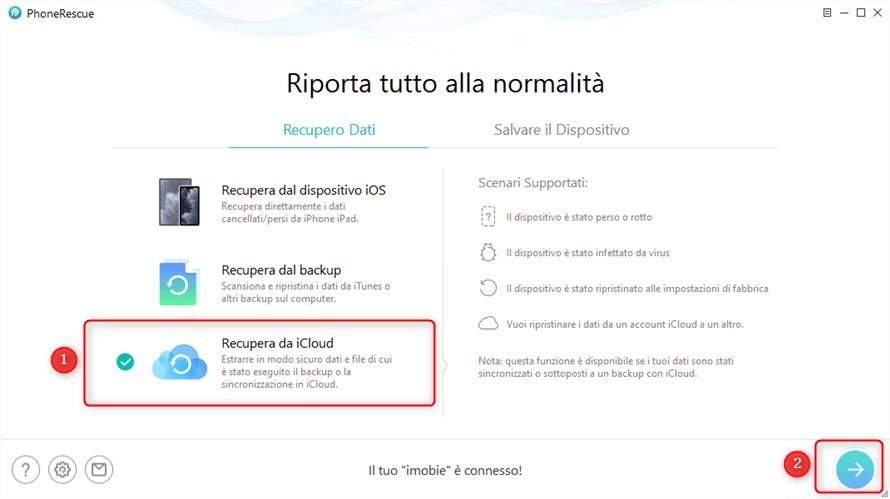
Ripristina da iCloud
Passaggio 2. Accedi al tuo account iCloud e scegli il backup iCloud.
Accedi all’account iCloud > Vedrai tutto il contenuto nel tuo iCloud > Seleziona iCloud Backup per recuperare i file eliminati da iCloud.
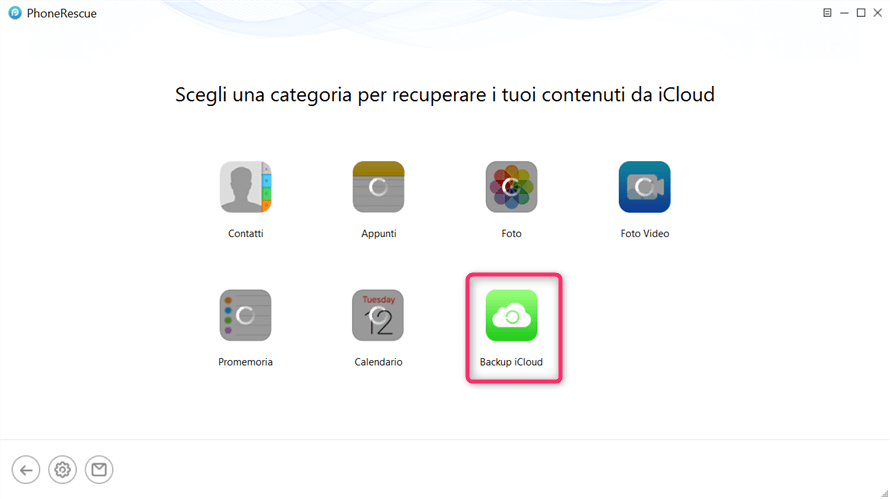
Scegli iCloud Backup
Passaggio 3. Visualizza in anteprima i file eliminati e recuperali da iCloud.
Visualizza l’anteprima dei file prima del recupero> Ripristina gli elementi selezionati da iCloud sul tuo iPhone o sul tuo computer.
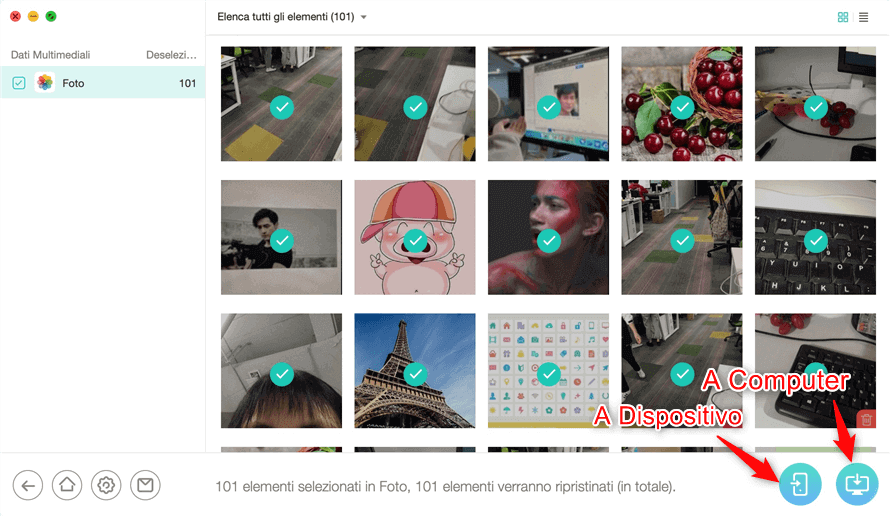
Seleziona le foto da recuperare dal backup
Leggi anche: Come fare se iPhone disabilitato collega a iTunes >
Come recuperare file cancellati su iPhone senza backup
Per recuperare in sicurezza i file cancellati dall’iPhone senza backup, è necessario avvalersi dell’aiuto del miglior strumento di recupero dati dell’iPhone, che ti consente di recuperarli direttamente dal tuo iPhone anche senza alcun backup. E PhoneRescue per iOS è proprio lo strumento esatto.
PhoneRescue per iOS è stato sviluppato per aiutare gli utenti di iPhone iPad iPod a recuperare più tipi di dati e file iOS su iPhone, iPad e iPod touch. Oltre a garantirti la sicurezza dei tuoi file e l’usabilità del programma, PhoneRescue per iOS ha anche alcuni vantaggi incomparabili:
- Goditi il tasso di successo del recupero più alto al mondo, ha aiutato 5.700.000 utenti iOS a recuperare con successo file cancellati o persi.
- Supporto per recuperare fino a 31 tipi di contenuti iOS, inclusi foto, messaggi e allegati, note, contatti, foto, video, promemoria, calendari, segnalibri di Safari, cronologia di Safari , documenti dell’app, ecc.
- Supporto per trovare e recuperare file e dati cancellati da iPhone, backup di iTunes e backup di iCloud. Indipendentemente dal fatto che tu abbia eseguito o meno un backup prima di eliminare i file, hai la possibilità di recuperare ciò che hai perso con PhoneRescue per iOS.
- Supporta tutte le modalità di iPhone, iPad e iPod touch, incluso il nuovissimo iPhone 16 e iOS 18.
Se non hai backup disponibili, potresti aver bisogno di PhoneRescue per recuperare direttamente i file eliminati. Per recuperare i dati cancellati da iPhone, in primo luogo dovresti scaricare PhoneRescue per la versione di prova gratuita di iOS sul tuo computer Windows o Mac, quindi seguire i passaggi seguenti per recuperare i file cancellati da iPhone.
Prova Gratis * 100% pulito e sicuro
Passaggio 1. Collega il tuo iPhone e scegli Recupera direttamente da iPhone
Collega il tuo dispositivo al computer tramite cavo USB, scegli la modalità Recupera da dispositivo iOS e fai clic sull’icona Freccia destra per continuare il processo di recupero del file.
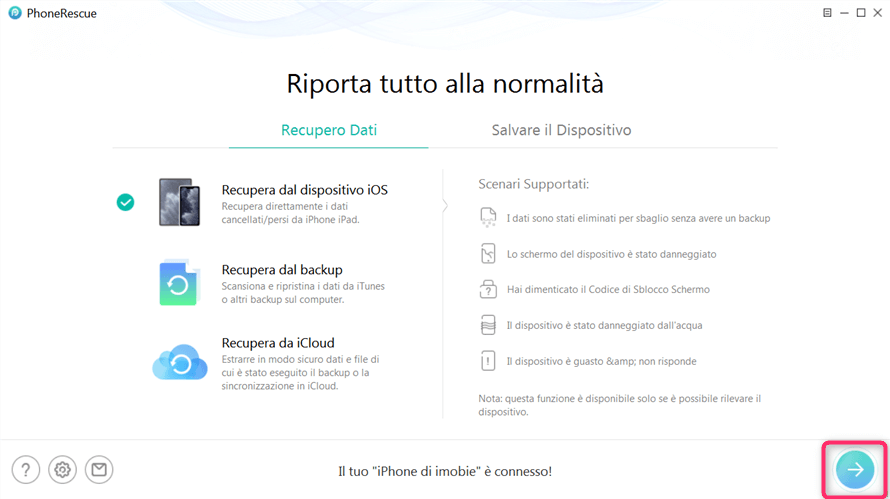
PhoneRescue per iOS Panoramica
Passaggio 2. Scegli i tipi di file e inizia a scansionare i file eliminati.
Seleziona la categoria che desideri recuperare e fai clic su OK > PhoneRescue eseguirà la scansione del tuo dispositivo per trovare i file sul tuo iPhone.
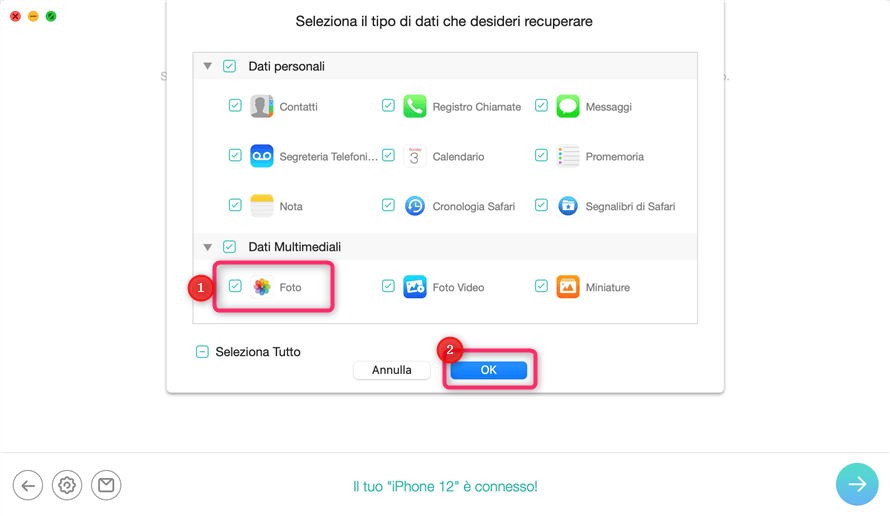
Estrai le foto dell’iPhone dal backup
Passaggio 3. Visualizza in anteprima i file eliminati e recuperali sul tuo iPhone.
Puoi visualizzare in anteprima i file che hai eliminato e sceglierne uno per il ripristino. Esistono due opzioni di ripristino, puoi recuperare direttamente i file come contatti, messaggi e note sul tuo iPhone e puoi anche salvare i file multimediali eliminati come le foto sul tuo computer.
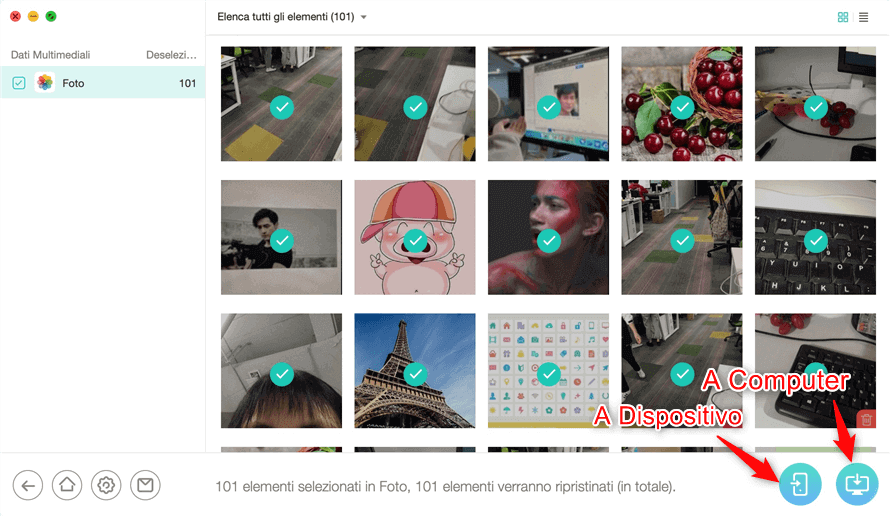
Seleziona le foto da recuperare dal backup
Passaggio 4. I file dell’iPhone sono stati recuperati correttamente
Una volta recuperati i file eliminati sul tuo iPhone, otterrai la pagina Recupero dati completato come di seguito.
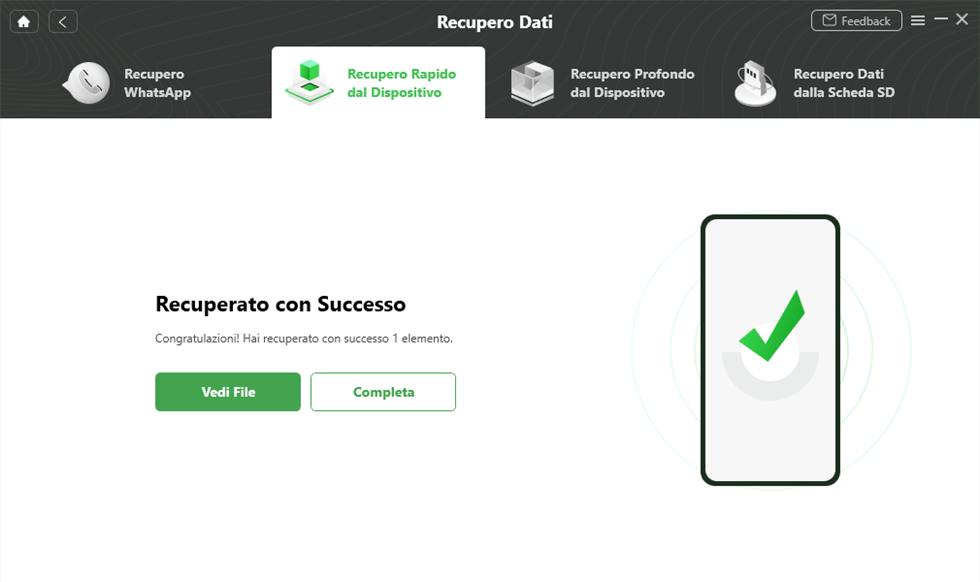
recupero completato
Potrebbe piacerti: Come recuperare le foto da un iPhone rotto >
La conclusione
Questo tutorial si applica anche al recupero di file cancellati su un iPad o iPod touch su iOS. Se riscontri problemi durante il ripristino con PhoneRescue per iOS, non esitare a contattarci inviando un’e-mail, ti risponderemo il prima possibile! Scarica la versione di prova gratuita di PhoneRescue per iOS per provare >
Download Gratis * 100% pulito e sicuro
Più Articoli Correlati
Domande relative al prodotto? Contatta il nostro team di supporto per ottenere una soluzione rapida >

